Configurarea stocului de produse si a instantelor aferente
Pentru a configura tipul de stoc si instantele de stoc aferente produselor (afisate in Front Store), va trebui sa accesam: Manager - Setari - Setari generale - Stocuri - click pe butonul "Configureaza". In prima parte a sectiunii vom putea configura informatia de stoc, mai exact tipul de stoc cu care va lucra magazinul online.
Stocul informativ
Selectand: Tip stoc - Stoc informativ, se vor utiliza instantele predefinite din platforma (afisate mai jos, in Manager - Setari - Generale - Stoc). Aceste instante pot fi personalizate (click pe butonul mai multe "..." - Modifica) sau adaugate altele noi (Actiuni - Adauga).
Observatie: aceste instante pot fi sterse, cu conditia de a nu avea produse atribuite.
- In stoc magazin
- In stoc
- La comanda
- Comanda furnizor
- Stoc limitat
- Lipsa stoc
- In stoc furnizor
Aceste instante se pot atribui produselor la adaugarea lor in platforma sau la actualizarile prin fisier Excel sau prin feed-uri de produse. In dreptul fiecarei instante se regaseste numarul de produse care detin instanta aferenta, iar la click vor fi listate produsele respective.
- Nu afisa - produsele nu vor fi afisate in pagina de categorie, dar vor fi pastrate in magazin;
- Normal - produsele fara stoc vor fi amestecate in listarea din categorii cu produsele in stoc sau cu alte instante de stoc;
- La final - produsele fara stoc vor fi listate la final in paginile de categorie.
Adaugarea unei instante de stoc
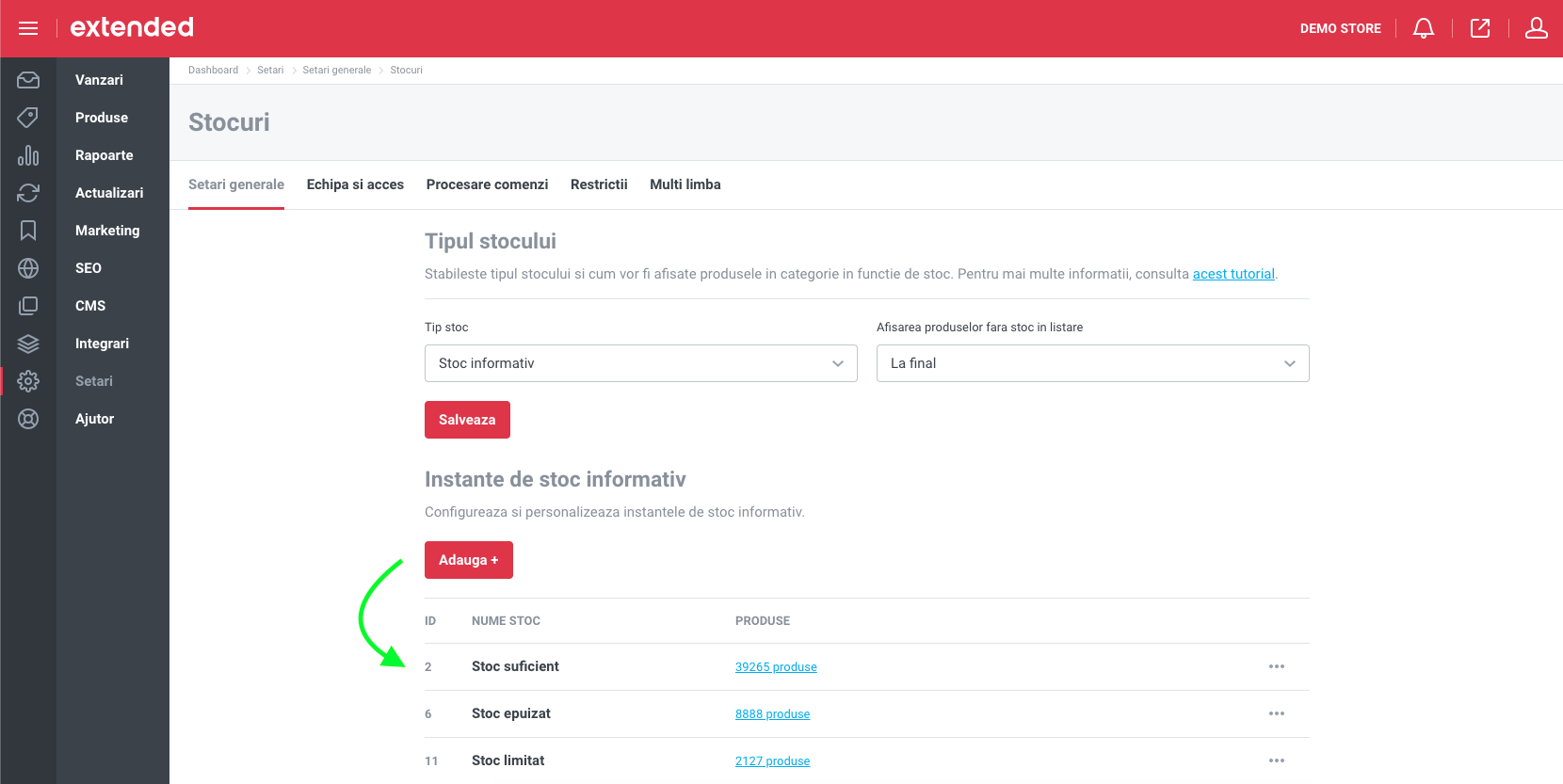
Facand click pe butonul "Adauga +", putem adauga o instanta noua de stoc, unde vom completa urmatoarele campuri:
- Nume - numele instantei, exemplu: In stoc - depozit Brasov;
- Stoc (Nu / Da) - va fi folosit la filtrul "In stoc", la setarea de ordonare a produselor in categorie in functie de stoc si la regula conform careia pe homepage-ul magazinului se afiseaza doar produsele care au stoc: Da;
- Alerta stoc (Nu / Da) - produsele care au setat Stoc cu "Alerta stoc: Da" nu pot fi comandate, iar butonul de "Adauga in cos" se transforma in "Alerta stoc" - un buton prin care clientii se pot abona pentru a fi notificati atunci cand produsul revine in stoc;
- Precomanda (Nu / Da) - produsele care au setat Stoc cu "Precomanda: Da" nu pot fi comandate in procesul predefinit de checkout. Butonul de "Adauga in cos" se transforma in "Precomanda" - un buton prin intermediul caruia clientii pot plasa o precomanda, care reprezinta o solicitare trimisa magazinului si nu o comanda normala;
- Descriere - aceasta descriere va fi afisata in pagina de produs, spre exemplu: "Produs livrabil prin curier rapid in 1 - 3 zile lucratoare! #staiacasa, vom livra in cele mai sigure conditii!";
- Descriere secundara - nu este o descriere afisata in mod implicit; aceasta va fi afisata la cerere, contactand echipa tehnica;
- Livrare in - aici vom introduce o valoare numerica care reprezinta numarul de zile necesare pentru livrare; acest camp este utilizat la actualizarea prin intermediul unui Feed de produse;
- Comanda furnizor automat (Da / Nu) - in cazul in care este setat ca fiind "Nu", produsele care au aceasta instanta de stoc nu vor fi adaugate in "Comanda furnizor" si raman "Nealocate" in comanda clientului.
Observatie: functionalitatea de "Comanda furnizor automat" este disponibila doar magazinelor cu modulul de "Comanda furnizor" activat.
Stocul numeric
Selectand: Tip stoc - Stoc numeric, vor exista doar 2 instante "In stoc" si "Lipsa stoc" (celelalte instante fiind ignorate), deoarece optiunea de stoc numeric va permite sa lucram doar cu stocul fizic al magazinului.
Activand optiunea de stoc numeric, se vor atribui produselor si cate un camp special pentru a introduce cantitatea disponibila in stocul magazinului (sau in depozit). Astfel, in cazul in care pentru un produs avem spre exemplu doar 5 bucati disponibile in stoc, clientul nu va putea adauga mai mult de 5 bucati in cosul de cumparaturi.
Totodata, atunci cand un client cumpara 3 din cele 5 bucati disponibile, acestea vor iesi din stoc (la un stadiu de comanda stabilit), dupa care vor ramane doar 2 bucati in stoc, care, daca vor fi achizitionate si ele, produsului aferent i se va atribui in mod automat instanta: "Lipsa stoc".
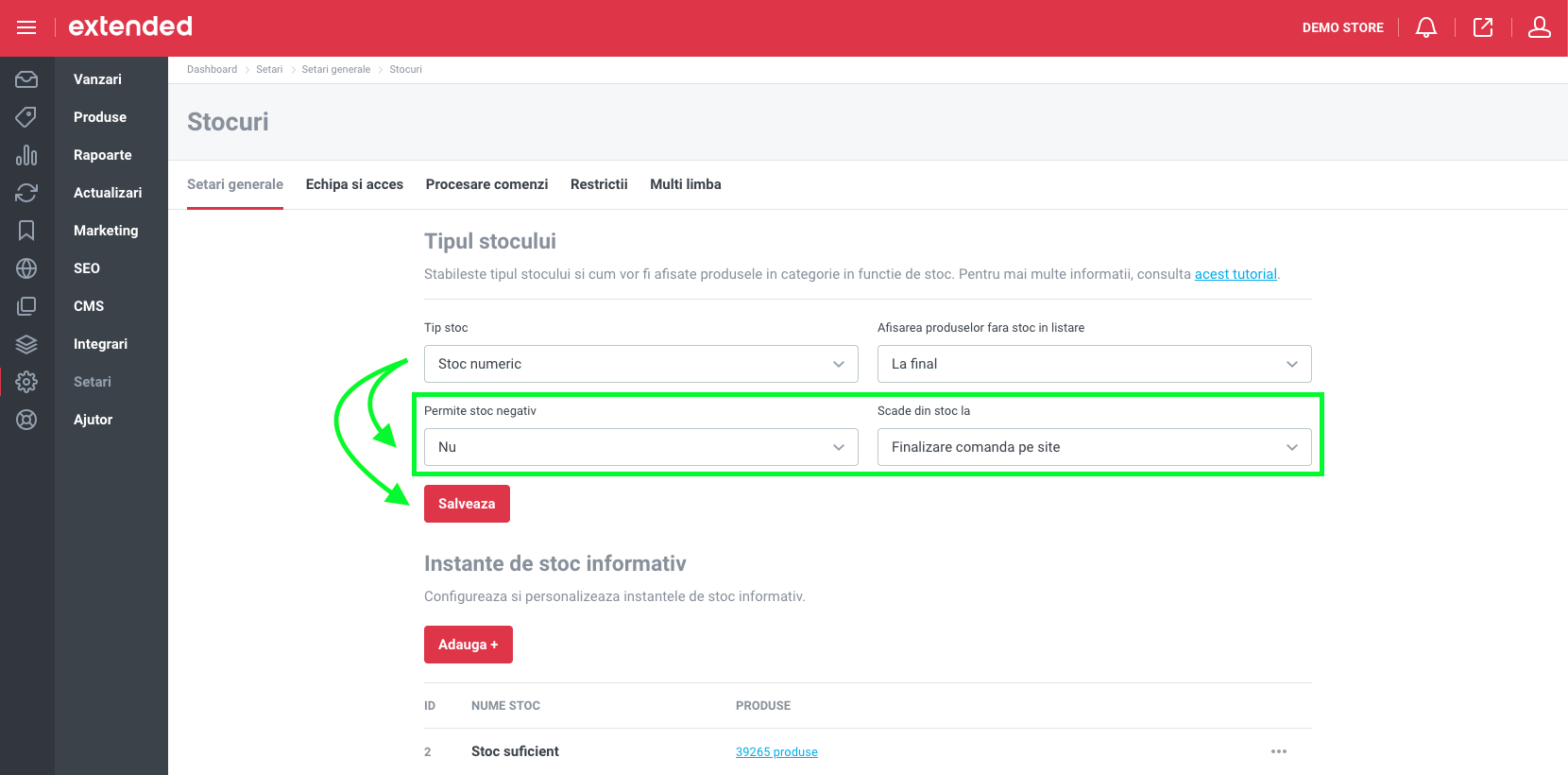
Printre setarile stocului numeric se vor afisa si urmatoarele optiuni:
- Permite stoc negativ (Nu / Da) - selectam "Da" daca dorim sa oferim clientului posibilitatea de a comanda mai multe produse decat se afla fizic in stoc;
- Scade din stoc la - putem opta ca numarul de bucati comandate de catre client sa fie scazut fie atunci cand acesta finalizeaza comanda, fie in momentul in care operatorul care proceseaza comanda va selecta un anumit stadiu de comanda.
Observatie: vom selecta optiunea de stoc numeric doar in cazul in care magazinul gestioneaza si livreaza produse exclusiv din propriul stoc.
Stocul numeric + informativ
Selectand: Tip stoc - Stoc numeric + Stoc informativ - aceasta optiune ofera posibilitatea de a avea un stoc informativ pentru produsele aflate la furnizori si un stoc numeric pentru produsele aflate in propriul stoc. Astfel, in cazul in care un produs va avea stoc numeric "0" (in stocul propriu), va fi afisat in mod automat stocul informativ (din stocul furnizorului), iar in cazul in care un produs nu se mai afla nici in stocul propriu si nici in cel al furnizorului (astfel incat sa nu mai poata fi comandat de catre clienti), produsul va trebui sa aiba stoc numeric "0" si instanta de stoc informativ "Lipsa stoc".
Observatie: pentru a realiza setarile pentru acest tip de stoc, va trebui sa parcurgeti setarile individuale pentru cele 2 optiuni (detaliate mai sus).
↳ Acest ghid nu ti-a fost de folos? Trimite-ne un ticket prin intermediul platformei de suport tehnic.
↳ Screenshot-urile publicate (imaginile) in acest tutorial au rol strict informativ sau demonstrativ si nu reprezinta versiunea curenta a platformei Extended.